-
準備開始
-
頭戴式顯示器與串流盒
-
頭戴式裝置
-
VIVE 串流盒 (2.0)
-
一般解決方法
- 我要如何解決顯示器畫面變黑或靜止不動等問題?
- 如何進行頭戴式顯示器的疑難排解?
- 頭戴式顯示器上的狀態燈號顯示錯誤時該怎麼做?
- 頭戴式顯示器未追蹤,該怎麼辦?
- 頭戴式顯示器的螢幕變模糊。我該怎麼做?
- 如何解決「找不到頭戴式顯示器」的錯誤?
- 我的頭戴式顯示器因為 USB 連接埠有問題而無法被偵測到。我該怎麼做?
- 升級至 Windows 10 之後,VIVE 顯示為電腦的主螢幕。我該怎麼做?
- 發生畫格丟失的問題。我該怎麼做?
- 我在虛擬實境內看到飄移的動作或漂浮的物體。我該怎麼做?
- 使用 USB Type-C 耳機時沒聲音。
- 能否同時在電腦上聽到虛擬實境內的音效?
- 如果頭戴式裝置的雙攝影機無法開啟,該怎麼辦?
- 如果頭戴式顯示器耳機發出爆裂噪音,該怎麼辦?
- 如果頭戴式顯示器連線狀態不穩定,該怎麼辦?
- 在連接頭戴式裝置的情況下,我的電腦重新啟動時會發出嗶聲。
-
-
基地台
-
基地台 2.0
-
-
控制器
-
遊玩區
-
設定
-
系統主控台設定
-
關於 VIVE 控制器 (2018)
注意:
控制器可用來與虛擬實境世界中的物體互動。控制器上有感應器,這些感應器可由基地台追蹤。
此硬體會隨附在完整套件中,而非只有頭戴式裝置的套件。如果您沒有完整套件,可以另行購買。若要訂購,請前往 www.vive.com/product/ 的配件區。產品可得性可能有所不同;如有疑問,請聯繫客服。
重要: 控制器上的感應器極為敏感。請勿蓋住或刮傷感應器的鏡頭。
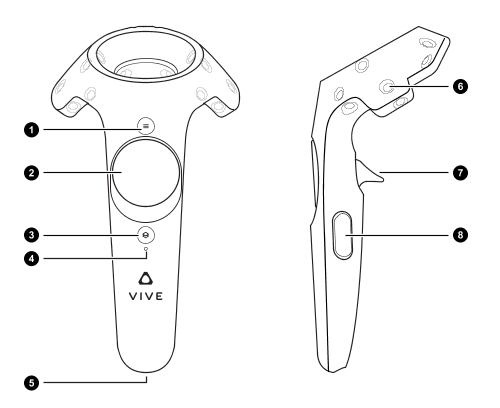
| 1 | 選單按鈕 |
| 2 | 觸控板 |
| 3 | 系統按鈕 |
| 4 | 狀態燈號 |
| 5 | Micro-USB 連接埠 |
| 6 | 追蹤感應器 |
| 7 | 扳機 |
| 8 | 握柄按鈕 |
提示: 第一代 VIVE 控制器可搭配 VIVE Pro 2 和 基地台 1.0 使用。它們所使用的連接埠和硬體控制與 VIVE 控制器 (2018) 相同。
這對您有幫助嗎?
是
否
送出
感謝您!您的意見回報可協助他人查看最實用的資訊。